CentOS 7.x 常用命令
一、文件和目录操作
1、查看目录内容
ls
用于显示指定工作目录下之内容(列出目前工作目录所含的文件及子目录)
语法:ls [参数] [文件目录] 参数: -a 显示所有文件及目录 (. 开头的隐藏文件也会列出) -d 只列出目录(不递归列出目录内的文件)。 -l 以长格式显示文件和目录信息,包括权限、所有者、大小、创建时间等。 -r 倒序显示文件和目录。 -t 将按照修改时间排序,最新的文件在最前面。 -A 同 -a ,但不列出 "." (目前目录) 及 ".." (父目录) -F 在列出的文件名称后加一符号;例如可执行档则加 "*", 目录则加 "/" -R 递归显示目录中的所有文件和子目录。
2、导航
cd
语法: cd [dirName] dirname:要切换的目标目录,可以是相对路径或绝对路径。 举例: 换到绝对路径:指定完整的目录路径来切换到目标目录。 cd /usr/local/bin 切换到相对路径:指定相对于当前目录的路径来切换到目标目录。 cd local/bin/ 切换到上级目录:使用 .. 表示上级目录,可以通过连续多次使用 .. 来切换到更高级的目录。 cd .. cd ../../ // 切换到上上级目录 切换到用户主目录(home):使用 ~ 表示当前用户的主目录,可以使用 cd 命令直接切换到主目录。 cd ~ 切换到上次访问的目录:使用 cd - 可以切换到上次访问的目录。 cd - 切换到环境变量指定的目录 cd $VAR_NAME
pwd
pwd用于显示工作目录。 实例 查看当前所在目录: # pwd /root/test #输出结果
3、创建与删除
mkdir
mkdir 命令用于创建目录 参数: -p 确保目录名称存在,不存在的就建一个 实例 工作目录下创建单级目录A mkdir A 工作目录下创建多级目录 B/C mkdir -p B/C
rmdir
rmdir 命令用于删除空的目录 参数: -p 是当子目录被删除后使它也成为空目录的话,则顺便一并删除。 实例 在工作目录下的 BBB 目录中,删除名为 Test 的子目录。若 Test 删除后,BBB 目录成为空目录,则 BBB 亦予删除。 rmdir -p BBB/Test
touch
Linux touch命令用于修改文件或者目录的时间属性,包括存取时间和更改时间。若文件不存在,系统会建立一个新的文件。 语法 touch [-acfm][-d<日期时间>][-r<参考文件或目录>] [-t<日期时间>][--help][--version][文件或目录…] 参数说明: a 改变档案的读取时间记录。 m 改变档案的修改时间记录。 d 设定时间与日期,可以使用各种不同的格式。 t 设定档案的时间记录,格式与 date 指令相同。
rm
rm 命令用于删除一个文件或者目录 语法 rm [options] name... 参数: -i 删除前逐一询问确认。 -f 即使原档案属性设为唯读,亦直接删除,无需逐一确认。 -r 将目录及以下之档案亦逐一删除。 实例 删除文件可以直接使用rm命令,若删除目录则必须配合选项"-r" # rm test.txt rm:是否删除 一般文件 "test.txt"? y # rm homework rm: 无法删除目录"homework": 是一个目录 # rm -r homework rm:是否删除 目录 "homework"? y
4、复制与移动
cp
cp 主要用于复制文件或目录 语法: cp [选项] 源文件 目标文件 选项: -a:此选项通常在复制目录时使用,它保留链接、文件属性,并复制目录下的所有内容。其作用等于 dpR 参数组合。 -d:复制时保留链接。这里所说的链接相当于 Windows 系统中的快捷方式。 -r 或 --recursive:用于复制目录及其所有的子目录和文件,如果要复制目录,需要使用该选项。 -i 或 --interactive:在复制前提示确认,如果目标文件已存在,则会询问是否覆盖,回答 y 时目标文件将被覆盖。。 -u 或 --update:仅复制源文件中更新时间较新的文件。 -v 或 --verbose:显示详细的复制过程。 -p 或 --preserve:保留源文件的权限、所有者和时间戳信息。 -f 或 --force:强制复制,即使目标文件已存在也会覆盖,而且不给出提示。 -l:不复制文件,只是生成链接文件。
mv
mv 用来为文件或目录改名、或将文件或目录移入其它位置。 语法 mv [参数] source dest mv [参数] source... directory 参数 -b: 当目标文件或目录存在时,在执行覆盖前,会为其创建一个备份。 -i: 如果指定移动的源目录或文件与目标的目录或文件同名,则会先询问是否覆盖旧文件,输入 y 表示直接覆盖,输入 n 表示取消该操作。 -f: 如果指定移动的源目录或文件与目标的目录或文件同名,不会询问,直接覆盖旧文件。 -n: 不要覆盖任何已存在的文件或目录。 -u:当源文件比目标文件新或者目标文件不存在时,才执行移动操作。
二、系统管理
1、系统信息
uname
命令用于显示操作系统信息,例如内核版本、主机名、处理器类型等。 语法: uname [-amnrsv][--help][--version] 参数 -a 或--all 显示全部的信息,包括内核名称、主机名、操作系统版本、处理器类型和硬件架构等。。 -m 或--machine 显示处理器类型。 -n 或--nodename 显示主机名。 -r 或--release 显示内核版本号。 -s 或--sysname 显示操作系统名称。 -v 显示操作系统的版本。 --help 显示帮助。 --version 显示版本信息。 -p 显示处理器类型(与 -m 选项相同)。
hostname
hostname用于显示和设置主机名 参数: -a, --alias:显示主机的别名。 -d, --domain:显示主机的域名部分。 -f, -fqdn, --long:显示完全合格域名(Fully Qualified Domain Name, FQDN)。 -i, --ip-address:显示主机的IP地址(如果可用)。 -s, --short:显示主机名的短格式,即不包含域名的部分。 实例: 显示主机名 # hostname WangPan 临时修改主机名为newhostname # hostname newhostname 永久修改主机名newhostname # hostnamectl set-hostname newhostname
top
参考:Linux top 命令 | 菜鸟教程 (runoob.com)
free
free指令会显示内存的使用情况,包括实体内存,虚拟的交换文件内存,共享内存区段,以及系统核心使用的缓冲区等。 语法 free [-bkmotV][-s <间隔秒数>] 参数 -b 以Byte为单位显示内存使用情况。 -k 以KB为单位显示内存使用情况。 -m 以MB为单位显示内存使用情况。 -h 以合适的单位显示内存使用情况,最大为三位数,自动计算对应的单位值。单位有: B = bytes K = kilos M = megas G = gigas T = teras -o 不显示缓冲区调节列。 -s<间隔秒数> 持续观察内存使用状况。 -t 显示内存总和列。 -V 显示版本信息。
2、用户与权限管理
useradd
useradd 命令用于建立用户帐号 语法 useradd [-mMnr][-c <备注>][-d <登入目录>][-e <有效期限>][-f <缓冲天数>][-g <群组>][-G <群组>][-s <shell>][-u <uid>][用户帐号] 参数: -c<备注> 加上备注文字。备注文字会保存在passwd的备注栏位中。 -d<登入目录> 指定用户登入时的起始目录。 -D 变更预设值. -e<有效期限> 指定帐号的有效期限。 -f<缓冲天数> 指定在密码过期后多少天即关闭该帐号。 -g<群组> 指定用户所属的群组。 -G<群组> 指定用户所属的附加群组。 -m 制定用户的登入目录。 -M 不要自动建立用户的登入目录。 -n 取消建立以用户名称为名的群组. -r 建立系统帐号。 -s<shell> 指定用户登入后所使用的shell。 -u<uid> 指定用户ID。
userdel
userdel可删除用户帐号与相关的文件。若不加参数,则仅删除用户帐号,而不删除相关文件。 语法 userdel [-r][用户帐号] 参数: -r 删除用户登入目录以及目录中所有文件。
passwd
passwd命令用来更改使用者的密码 语法 passwd [-k] [-l] [-u [-f]] [-d] [-S] [username] 参数: -d 删除密码 -f 强迫用户下次登录时必须修改口令 -w 口令要到期提前警告的天数 -k 更新只能发送在过期之后 -l 停止账号使用 -S 显示密码信息 -u 启用已被停止的账户 -x 指定口令最长存活期 -g 修改群组密码 -i 口令过期后多少天停用账户
chmod
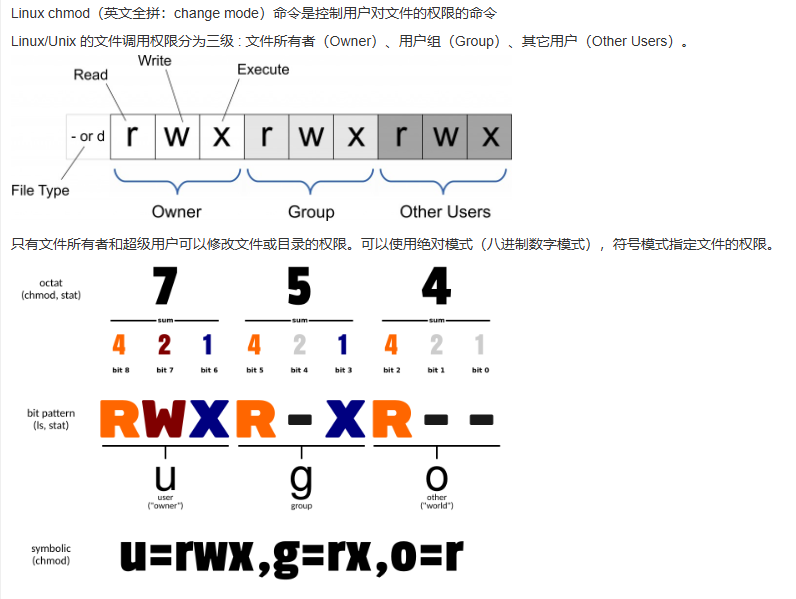
语法 chmod [-cfvR] [--help] [--version] mode file... 参数说明 mode : 权限设定字串,格式如下 : [ugoa...][[+-=][rwxX]...][,...] 其中 u 表示该文件的拥有者,g 表示与该文件的拥有者属于同一个群体(group)者,o 表示其他以外的人,a 表示这三者皆是。 + 表示增加权限、- 表示取消权限、= 表示唯一设定权限。 r 表示可读取,w 表示可写入,x 表示可执行,X 表示只有当该文件是个子目录或者该文件已经被设定过为可执行。 其他参数说明: -c : 若该文件权限确实已经更改,才显示其更改动作 -f : 若该文件权限无法被更改也不要显示错误讯息 -v : 显示权限变更的详细资料 -R : 对目前目录下的所有文件与子目录进行相同的权限变更(即以递归的方式逐个变更)
chown
Linux chown(英文全拼:change owner)命令用于设置文件所有者和文件关联组的命令。 Linux/Unix 是多人多工操作系统,所有的文件皆有拥有者。利用 chown 将指定文件的拥有者改为指定的用户或组,用户可以是用户名或者用户 ID,组可以是组名或者组 ID,文件是以空格分开的要改变权限的文件列表,支持通配符。 。 chown 需要超级用户 root 的权限才能执行此命令。 只有超级用户和属于组的文件所有者才能变更文件关联组。非超级用户如需要设置关联组可能需要使用 chgrp 命令。 使用权限 : root 语法 chown [-cfhvR] [--help] [--version] user[:group] file... 参数: user : 新的文件拥有者的使用者 ID group : 新的文件拥有者的使用者组(group) -c : 显示更改的部分的信息 -f : 忽略错误信息 -h :修复符号链接 -v : 显示详细的处理信息 -R : 处理指定目录以及其子目录下的所有文件
chgrp
Linux chgrp(英文全拼:change group)命令用于变更文件或目录的所属群组。 与 chown 命令不同,chgrp 允许普通用户改变文件所属的组,只要该用户是该组的一员。 在 UNIX 系统家族里,文件或目录权限的掌控以拥有者及所属群组来管理。您可以使用 chgrp 指令去变更文件与目录的所属群组,设置方式采用群组名称或群组识别码皆可。 语法 chgrp [-cfhRv][--help][--version][所属群组][文件或目录...] 或 chgrp [-cfhRv][--help][--reference=<参考文件或目录>][--version][文件或目录...] 参数说明 -c 或 --changes:效果类似"-v"参数,但仅回报更改的部分。 -f 或 --quiet 或 --silent: 不显示错误信息。 -h 或 --no-dereference: 只对符号连接的文件作修改,而不改动其他任何相关文件。 -R 或 --recursive: 递归处理,将指定目录下的所有文件及子目录一并处理。 -v 或 --verbose: 显示指令执行过程。 --help: 在线帮助。 --reference=<参考文件或目录>: 把指定文件或目录的所属群组全部设成和参考文件或目录的所属群组相同。 --version: 显示版本信息。
3、进程管理
ps
Linux ps (英文全拼:process status)命令用于显示当前进程的状态,类似于 windows 的任务管理器。 语法 ps [options] [--help] 参数: ps 的参数非常多, 在此仅列出几个常用的参数并大略介绍含义 -A 列出所有的进程 -w 显示加宽可以显示较多的资讯 -au 显示较详细的资讯 -aux 显示所有包含其他使用者的进程 au(x) 输出格式 : USER PID %CPU %MEM VSZ RSS TTY STAT START TIME COMMAND USER: 行程拥有者 PID: pid %CPU: 占用的 CPU 使用率 %MEM: 占用的记忆体使用率 VSZ: 占用的虚拟记忆体大小 RSS: 占用的记忆体大小 TTY: 终端的次要装置号码 (minor device number of tty) STAT: 该行程的状态: D: 无法中断的休眠状态 (通常 IO 的进程) R: 正在执行中 S: 静止状态 T: 暂停执行 Z: 不存在但暂时无法消除 W: 没有足够的记忆体分页可分配 <: 高优先序的行程 N: 低优先序的行程 L: 有记忆体分页分配并锁在记忆体内 (实时系统或捱A I/O) START: 行程开始时间 TIME: 执行的时间 COMMAND:所执行的指令
kill
Linux kill 命令用于终止正在运行的进程。 kill 命令可以发送不同的信号给目标进程,来实现不同的操作,如果不指定信号,默认会发送 TERM 信号(15),即终止。若仍无法终止该程序,可使用 SIGKILL(9) 信息尝试强制删除程序。 语法 kill [options] <PID> <PID> 是要终止进程的进程 ID。 参数说明: -l:列出所有可用的信号。 -<signal>:发送特定的信号给目标进程,如 -9 表示发送 KILL 信号,即强制终止进程。 基本用法 终止进程:默认情况下,kill命令发送SIGTERM(信号15),这可以请求进程终止。如果进程没有捕获这个信号,它将被终止。 kill PID 其中 PID 是进程的 ID。 发送指定信号:通过 -s 选项可以发送指定的信号。 kill -s SIGNAL PID 例如,发送 SIGKILL(信号9)将立即结束进程,不能被忽略或捕获。 kill -9 PID 杀死进程组:使用 -9 选项可以杀死整个进程组。 kill -9 -PID 使用 kill -l 命令列出所有可用信号。 最常用的信号是: SIGKILL(信号9):立即结束进程,不能被捕获或忽略。 SIGTERM(信号15):正常结束进程,可以被捕获或忽略。 SIGSTOP(信号19):暂停进程,不能被捕获、忽略或结束。 SIGCONT(信号18):继续执行被暂停的进程。 SIGINT(信号2):通常是Ctrl+C产生的信号,可以被进程捕获或忽略。
pkill
Linux pkill 用于杀死一个进程,与 kill 不同的是它会杀死指定名字的所有进程,类似于 killall 命令。 kill 命令杀死指定进程 PID,需要配合 ps 使用,而 pkill 直接对进程对名字进行操作,更加方便。 语法 pkill [选项] name 参数说明: name : 进程名 选项包含如下几个参数: -o 仅向找到的最小(起始)进程号发送信号 -n 仅向找到的最大(结束)进程号发送信号 -P 指定父进程号发送信号 -g 指定进程组 -t 指定开启进程的终端
4、系统状态
df
Linux df(英文全拼:disk free) 命令用于显示目前在 Linux 系统上的文件系统磁盘使用情况统计。 语法 df [选项]... [FILE]... -a, --all:显示所有文件系统,包括虚拟文件系统。 -B, --block-size=SIZE:指定块大小,以特定单位显示磁盘空间信息(如 MB、GB)。 -h, --human-readable:以人类可读的格式显示输出结果。 -H, --si:以 1000 作为基数,以 SI 单位显示输出结果(例如,MB、GB)。 -i, --inodes:显示 inode 使用情况而不是块使用情况。 -k, --kilobytes:以 KB 作为单位显示磁盘空间信息。 -l, --local:仅显示本地文件系统。 -m, --portability:使用 POSIX 输出格式。 -n, --no-sync:不执行文件系统同步操作。 -P, --portability:使用 POSIX 输出格式。 -t, --type=TYPE:仅显示指定类型的文件系统。 -T, --print-type:显示文件系统的类型。 -x, --exclude-type=TYPE:排除指定类型的文件系统。 --sync:在显示文件系统信息之前执行文件系统同步操作。 --total:在输出的最后一行显示总计。 -v, --verbose:详细显示文件系统信息。 -l, --local:仅显示本地文件系统。 --help:显示帮助信息并退出。 --version:显示版本信息并退出。
du
Linux du (英文全拼:disk usage)命令用于显示目录或文件的大小。 du 会显示指定的目录或文件所占用的磁盘空间。 语法 du [-abcDhHklmsSx][-L <符号连接>][-X <文件>][--block-size][--exclude=<目录或文件>][--max-depth=<目录层数>][--help][--version][目录或文件] 参数说明: -a或-all 显示目录中个别文件的大小。 -b或-bytes 显示目录或文件大小时,以byte为单位。 -c或--total 除了显示个别目录或文件的大小外,同时也显示所有目录或文件的总和。 -D或--dereference-args 显示指定符号连接的源文件大小。 -h或--human-readable 以K,M,G为单位,提高信息的可读性。 -H或--si 与-h参数相同,但是K,M,G是以1000为换算单位。 -k或--kilobytes 以1024 bytes为单位。 -l或--count-links 重复计算硬件连接的文件。 -L<符号连接>或--dereference<符号连接> 显示选项中所指定符号连接的源文件大小。 -m或--megabytes 以1MB为单位。 -s或--summarize 仅显示指定目录或文件的总大小,而不显示其子目录的大小。 -S或--separate-dirs 显示个别目录的大小时,并不含其子目录的大小。 -x或--one-file-xystem 以一开始处理时的文件系统为准,若遇上其它不同的文件系统目录则略过。 -X<文件>或--exclude-from=<文件> 在<文件>指定目录或文件。 --exclude=<目录或文件> 略过指定的目录或文件。 --max-depth=<目录层数> 超过指定层数的目录后,予以忽略。 --help 显示帮助。 --version 显示版本信息。
三、网络管理与通信
1、网络配置
ifconfig
Linux ifconfig命令用于显示或设置网络设备。 ifconfig可设置网络设备的状态,或是显示目前的设置。 语法 ifconfig [网络设备][down up -allmulti -arp -promisc][add<地址>][del<地址>][<hw<网络设备类型><硬件地址>][io_addr<I/O地址>][irq<IRQ地址>][media<网络媒介类型>][mem_start<内存地址>][metric<数目>][mtu<字节>][netmask<子网掩码>][tunnel<地址>][-broadcast<地址>][-pointopoint<地址>][IP地址] 参数说明: add<地址> 设置网络设备IPv6的IP地址。 del<地址> 删除网络设备IPv6的IP地址。 down 关闭指定的网络设备。 <hw<网络设备类型><硬件地址> 设置网络设备的类型与硬件地址。 io_addr<I/O地址> 设置网络设备的I/O地址。 irq<IRQ地址> 设置网络设备的IRQ。 media<网络媒介类型> 设置网络设备的媒介类型。 mem_start<内存地址> 设置网络设备在主内存所占用的起始地址。 metric<数目> 指定在计算数据包的转送次数时,所要加上的数目。 mtu<字节> 设置网络设备的MTU。 netmask<子网掩码> 设置网络设备的子网掩码。 tunnel<地址> 建立IPv4与IPv6之间的隧道通信地址。 up 启动指定的网络设备。 -broadcast<地址> 将要送往指定地址的数据包当成广播数据包来处理。 -pointopoint<地址> 与指定地址的网络设备建立直接连线,此模式具有保密功能。 -promisc 关闭或启动指定网络设备的promiscuous模式。 [IP地址] 指定网络设备的IP地址。 [网络设备] 指定网络设备的名称。
2、网络测试
ping
Linux ping 命令用于检测与另一个主机之间的网络连接。 执行 ping 指令会使用 ICMP(Internet Control Message Protocol) 传输协议,发出要求回应的信息,若远端主机的网络功能没有问题,就会回应该信息,因而得知该主机运作正常。 语法 ping [-dfnqrRv][-c<完成次数>][-i<间隔秒数>][-I<网络界面>][-l<前置载入>][-p<范本样式>][-s<数据包大小>][-t<存活数值>][主机名称或IP地址] 参数说明: -d 使用Socket的SO_DEBUG功能。 -c <完成次数> 设置完成要求回应的次数。 -f 极限检测。 -i<间隔秒数> 指定收发信息的间隔时间。 -I<网络界面> 使用指定的网络接口送出数据包。 -l<前置载入> 设置在送出要求信息之前,先行发出的数据包。 -n 只输出数值。 -p<范本样式> 设置填满数据包的范本样式。 -q 不显示指令执行过程,开头和结尾的相关信息除外。 -r 忽略普通的Routing Table,直接将数据包送到远端主机上。 -R 记录路由过程。 -s<数据包大小> 设置数据包的大小。 -t<存活数值> 设置存活数值TTL的大小。 -v 详细显示指令的执行过程。 -w <deadline> 在 deadline 毫秒后退出。 -W <timeout> 在等待 timeout 毫秒后开始执行。
traceroute
Linux traceroute命令用于显示数据包到主机间的路径。 traceroute指令让你追踪网络数据包的路由途径,预设数据包大小是40Bytes,用户可另行设置。 语法 traceroute [-dFlnrvx][-f<存活数值>][-g<网关>...][-i<网络界面>][-m<存活数值>][-p<通信端口>][-s<来源地址>][-t<服务类型>][-w<超时秒数>][主机名称或IP地址][数据包大小] 参数说明: -d 使用Socket层级的排错功能。 -f<存活数值> 设置第一个检测数据包的存活数值TTL的大小。 -F 设置勿离断位。 -g<网关> 设置来源路由网关,最多可设置8个。 -i<网络界面> 使用指定的网络界面送出数据包。 -I 使用ICMP回应取代UDP资料信息。 -m<存活数值> 设置检测数据包的最大存活数值TTL的大小。 -n 直接使用IP地址而非主机名称。 -p<通信端口> 设置UDP传输协议的通信端口。 -r 忽略普通的Routing Table,直接将数据包送到远端主机上。 -s<来源地址> 设置本地主机送出数据包的IP地址。 -t<服务类型> 设置检测数据包的TOS数值。 -v 详细显示指令的执行过程。 -w<超时秒数> 设置等待远端主机回报的时间。 -x 开启或关闭数据包的正确性检验。
netstat
Linux netstat 命令用于显示网络状态。 利用 netstat 指令可让你得知整个 Linux 系统的网络情况。 语法 netstat [-acCeFghilMnNoprstuvVwx][-A<网络类型>][--ip] 参数说明: -a或--all 显示所有连线中的Socket。 -A<网络类型>或--<网络类型> 列出该网络类型连线中的相关地址。 -c或--continuous 持续列出网络状态。 -C或--cache 显示路由器配置的快取信息。 -e或--extend 显示网络其他相关信息。 -F或--fib 显示路由缓存。 -g或--groups 显示多重广播功能群组组员名单。 -h或--help 在线帮助。 -i或--interfaces 显示网络界面信息表单。 -l或--listening 显示监控中的服务器的Socket。 -M或--masquerade 显示伪装的网络连线。 -n或--numeric 直接使用IP地址,而不通过域名服务器。 -N或--netlink或--symbolic 显示网络硬件外围设备的符号连接名称。 -o或--timers 显示计时器。 -p或--programs 显示正在使用Socket的程序识别码和程序名称。 -r或--route 显示Routing Table。 -s或--statistics 显示网络工作信息统计表。 -t或--tcp 显示TCP传输协议的连线状况。 -u或--udp 显示UDP传输协议的连线状况。 -v或--verbose 显示指令执行过程。 -V或--version 显示版本信息。 -w或--raw 显示RAW传输协议的连线状况。 -x或--unix 此参数的效果和指定"-A unix"参数相同。 --ip或--inet 此参数的效果和指定"-A inet"参数相同。
3、域名解析
nslookup
nslookup 是一个用于查询域名系统 (DNS) 信息的命令行工具,在多种操作系统中均可使用,包括但不限于Linux、Unix、Windows等。它能够帮助用户诊断域名解析问题,查询域名对应的IP地址,以及其他DNS记录信息。nslookup 支持两种工作模式:交互模式和非交互模式。 基本用法: 1)非交互模式:直接在命令行输入 nslookup 后跟域名或IP地址以及可选的DNS服务器地址,来查询特定信息。例如: nslookup example.com nslookup 8.8.8.8 nslookup example.com 8.8.8.8 # 使用指定的DNS服务器查询 2)交互模式:仅输入 nslookup 并回车进入交互模式,此时命令提示符会变为 >,你可以在此模式下进行连续查询,使用 set 命令来设置查询选项,或直接输入域名查询。退出交互模式使用 exit。 查询不同类型的DNS记录: 使用 -type 或 -qt 选项可以指定查询特定类型的DNS记录,如A记录、MX记录等。例如查询A记录: nslookup -type=A example.com 其他常用选项: -debug 或 -d:显示详细的DNS查询过程,有助于诊断DNS解析问题。 -timeout:设置查询超时时间。 -retry:设置重试次数。 返回信息说明: Server:执行查询操作时使用的DNS服务器信息。 Address:查询得到的目标域名或服务对应的IP地址。 Non-authoritative answer:表示查询结果不是直接来源于域名的权威DNS服务器,可能是从本地DNS缓存或其他非权威来源获得的。
四、文本处理与查看
1、查看文件
cat
cat(英文全拼:concatenate)命令用于连接文件并打印到标准输出设备上,它的主要作用是用于查看和连接文件。 语法格式 cat [选项] [文件] 参数说明 -n:显示行号,会在输出的每一行前加上行号。 -b:显示行号,但只对非空行进行编号。 -s:压缩连续的空行,只显示一个空行。 -E:在每一行的末尾显示 $ 符号。 -T:将 Tab 字符显示为 ^I。 -v:显示一些非打印字符。 使用说明: 显示文件内容:cat filename 会将指定文件的内容输出到终端上。 连接文件:cat file1 file2 > combined_file 可以将 file1 和 file2 的内容连接起来,并将结果输出到 combined_file 中。 创建文件:可以使用 cat 命令来创建文件,例如 cat > filename,然后你可以输入文本,按 Ctrl+D 来保存并退出。 在终端显示文件:可以将 cat 与管道(|)结合使用,用来显示其他命令的输出,例如 ls -l | cat 会将 ls -l 的输出通过 cat 打印到终端上。
less
less 与 more 类似,less 可以随意浏览文件,支持翻页和搜索,支持向上翻页和向下翻页。 语法 less [参数] 文件 参数: -b <缓冲区大小> 设置缓冲区的大小 -e 当文件显示结束后,自动离开 -f 强迫打开特殊文件,例如外围设备代号、目录和二进制文件 -g 只标志最后搜索的关键词 -i 忽略搜索时的大小写 -m 显示类似more命令的百分比 -N 显示每行的行号 -o <文件名> 将less 输出的内容在指定文件中保存起来 -Q 不使用警告音 -s 显示连续空行为一行 -S 行过长时间将超出部分舍弃 -x <数字> 将"tab"键显示为规定的数字空格 /字符串:向下搜索"字符串"的功能 ?字符串:向上搜索"字符串"的功能 n:重复前一个搜索(与 / 或 ? 有关) N:反向重复前一个搜索(与 / 或 ? 有关) b 向上翻一页 d 向后翻半页 h 显示帮助界面 Q 退出less 命令 u 向前滚动半页 y 向前滚动一行 空格键 滚动一页 回车键 滚动一行 [pagedown]: 向下翻动一页 [pageup]: 向上翻动一页
more
Linux more 命令类似 cat ,不过会以一页一页的形式显示,更方便使用者逐页阅读,而最基本的指令就是按空白键(space)就往下一页显示,按 b 键就会往回(back)一页显示,而且还有搜寻字串的功能(与 vi 相似),使用中的说明文件,请按 h 。 语法 more [-dlfpcsu] [-num] [+/pattern] [+linenum] [fileNames..] 参数: -num 一次显示的行数 -d 提示使用者,在画面下方显示 [Press space to continue, 'q' to quit.] ,如果使用者按错键,则会显示 [Press 'h' for instructions.] 而不是 '哔' 声 -l 取消遇见特殊字元 ^L(送纸字元)时会暂停的功能 -f 计算行数时,以实际上的行数,而非自动换行过后的行数(有些单行字数太长的会被扩展为两行或两行以上) -p 不以卷动的方式显示每一页,而是先清除萤幕后再显示内容 -c 跟 -p 相似,不同的是先显示内容再清除其他旧资料 -s 当遇到有连续两行以上的空白行,就代换为一行的空白行 -u 不显示下引号 (根据环境变数 TERM 指定的 terminal 而有所不同) +/pattern 在每个文档显示前搜寻该字串(pattern),然后从该字串之后开始显示 +num 从第 num 行开始显示 fileNames 欲显示内容的文档,可为复数个数 常用操作命令: Enter 向下n行,需要定义。默认为1行 Ctrl+F 向下滚动一屏 空格键 向下滚动一屏 Ctrl+B 返回上一屏 = 输出当前行的行号 :f 输出文件名和当前行的行号 V 调用vi编辑器 !命令 调用Shell,并执行命令 q 退出more
head
head 命令可用于查看文件的开头部分的内容,有一个常用的参数 -n 用于显示行数,默认为 10,即显示 10 行的内容。 命令格式 head [参数] [文件] 参数: -q 隐藏文件名 -v 显示文件名 -c<数目> 显示的字节数。 -n<行数> 显示的行数。
tail
tail 命令可用于查看文件的内容,有一个常用的参数 -f 常用于查阅正在改变的日志文件。 tail -f filename 会把 filename 文件里的最尾部的内容显示在屏幕上,并且不断刷新,只要 filename 更新就可以看到最新的文件内容。 命令格式: tail [参数] [文件] 参数: -f 循环读取 -q 不显示处理信息 -v 显示详细的处理信息 -c<数目> 显示的字节数 -n<行数> 显示文件的尾部 n 行内容 --pid=PID 与-f合用,表示在进程ID,PID死掉之后结束 -q, --quiet, --silent 从不输出给出文件名的首部 -s, --sleep-interval=S 与-f合用,表示在每次反复的间隔休眠S秒
2、搜索与替换(正则三剑客)
grep
Linux grep (global regular expression) 命令用于查找文件里符合条件的字符串或正则表达式。 grep 指令用于查找内容包含指定的范本样式的文件,如果发现某文件的内容符合所指定的范本样式,预设 grep 指令会把含有范本样式的那一列显示出来。若不指定任何文件名称,或是所给予的文件名为 -,则 grep 指令会从标准输入设备读取数据。 语法 grep [options] pattern [files] 或 grep [-abcEFGhHilLnqrsvVwxy][-A<显示行数>][-B<显示列数>][-C<显示列数>][-d<进行动作>][-e<范本样式>][-f<范本文件>][--help][范本样式][文件或目录...] pattern - 表示要查找的字符串或正则表达式。 files - 表示要查找的文件名,可以同时查找多个文件,如果省略 files 参数,则默认从标准输入中读取数据。 常用选项:: -i:忽略大小写进行匹配。 -v:反向查找,只打印不匹配的行。 -n:显示匹配行的行号。 -r:递归查找子目录中的文件。 -l:只打印匹配的文件名。 -c:只打印匹配的行数。 更多参数说明: -a 或 --text : 不要忽略二进制的数据。 -A<显示行数> 或 --after-context=<显示行数> : 除了显示符合范本样式的那一列之外,并显示该行之后的内容。 -b 或 --byte-offset : 在显示符合样式的那一行之前,标示出该行第一个字符的编号。 -B<显示行数> 或 --before-context=<显示行数> : 除了显示符合样式的那一行之外,并显示该行之前的内容。 -c 或 --count : 计算符合样式的列数。 -C<显示行数> 或 --context=<显示行数>或-<显示行数> : 除了显示符合样式的那一行之外,并显示该行之前后的内容。 -d <动作> 或 --directories=<动作> : 当指定要查找的是目录而非文件时,必须使用这项参数,否则grep指令将回报信息并停止动作。 -e<范本样式> 或 --regexp=<范本样式> : 指定字符串做为查找文件内容的样式。 -E 或 --extended-regexp : 将样式为延伸的正则表达式来使用。 -f<规则文件> 或 --file=<规则文件> : 指定规则文件,其内容含有一个或多个规则样式,让grep查找符合规则条件的文件内容,格式为每行一个规则样式。 -F 或 --fixed-regexp : 将样式视为固定字符串的列表。 -G 或 --basic-regexp : 将样式视为普通的表示法来使用。 -h 或 --no-filename : 在显示符合样式的那一行之前,不标示该行所属的文件名称。 -H 或 --with-filename : 在显示符合样式的那一行之前,表示该行所属的文件名称。 -i 或 --ignore-case : 忽略字符大小写的差别。 -l 或 --file-with-matches : 列出文件内容符合指定的样式的文件名称。 -L 或 --files-without-match : 列出文件内容不符合指定的样式的文件名称。 -n 或 --line-number : 在显示符合样式的那一行之前,标示出该行的列数编号。 -o 或 --only-matching : 只显示匹配PATTERN 部分。 -q 或 --quiet或--silent : 不显示任何信息。 -r 或 --recursive : 此参数的效果和指定"-d recurse"参数相同。 -s 或 --no-messages : 不显示错误信息。 -v 或 --invert-match : 显示不包含匹配文本的所有行。 -V 或 --version : 显示版本信息。 -w 或 --word-regexp : 只显示全字符合的列。 -x --line-regexp : 只显示全列符合的列。 -y : 此参数的效果和指定"-i"参数相同。
sed
Linux sed 命令是利用脚本来处理文本文件。 sed 可依照脚本的指令来处理、编辑文本文件。 Sed 主要用来自动编辑一个或多个文件、简化对文件的反复操作、编写转换程序等。 语法 sed [-hnV][-e<script>][-f<script文件>][文本文件] 参数说明: -e<script>或--expression=<script> 以选项中指定的script来处理输入的文本文件。 -f<script文件>或--file=<script文件> 以选项中指定的script文件来处理输入的文本文件。 -h或--help 显示帮助。 -n或--quiet或--silent 仅显示script处理后的结果。 -V或--version 显示版本信息。 动作说明: a :新增, a 的后面可以接字串,而这些字串会在新的一行出现(目前的下一行)~ c :取代, c 的后面可以接字串,这些字串可以取代 n1,n2 之间的行! d :删除,因为是删除啊,所以 d 后面通常不接任何东东; i :插入, i 的后面可以接字串,而这些字串会在新的一行出现(目前的上一行); p :打印,亦即将某个选择的数据印出。通常 p 会与参数 sed -n 一起运行~ s :取代,可以直接进行取代的工作哩!通常这个 s 的动作可以搭配正则表达式!例如 1,20s/old/new/g 就是啦!
awk
awk 是一种处理文本文件的语言,是一个强大的文本分析工具。
awk 通过提供编程语言的功能,如变量、数学运算、字符串处理等,使得对文本文件的分析和操作变得非常灵活和高效。
之所以叫 awk 是因为其取了三位创始人 Alfred Aho,Peter Weinberger, 和 Brian Kernighan 的 Family Name 的首字符。
语法
awk options 'pattern {action}' file
选项参数说明:
options:是一些选项,用于控制 awk 的行为。
pattern:是用于匹配输入数据的模式。如果省略,则 awk 将对所有行进行操作。
{action}:是在匹配到模式的行上执行的动作。如果省略,则默认动作是打印整行。
options 参数说明:
-F <分隔符> 或 --field-separator=<分隔符>: 指定输入字段的分隔符,默认是空格。使用这个选项可以指定不同于默认分隔符的字段分隔符。
-v <变量名>=<值>: 设置 awk 内部的变量值。可以使用该选项将外部值传递给 awk 脚本中的变量。
-f <脚本文件>: 指定一个包含 awk 脚本的文件。这样可以在文件中编写较大的 awk 脚本,然后通过 -f 选项将其加载。
-v 或 --version: 显示 awk 的版本信息。
-h 或 --help: 显示 awk 的帮助信息,包括选项和用法示例。
常用例子:
打印整行:
awk '{print}' file
打印特定列:
awk '{print $1, $2}' file
使用分隔符指定列:
awk -F',' '{print $1, $2}' file
打印行数:
awk '{print NR, $0}' file
打印行数满足条件的行:
awk '/pattern/ {print NR, $0}' file
计算列的总和:
awk '{sum += $1} END {print sum}' file
打印最大值:
awk 'max < $1 {max = $1} END {print max}' file
格式化输出:
awk '{printf "%-10s %-10s\n", $1, $2}' file
3、排序与统计
sort
Linux sort 命令用于将文本文件内容加以排序。 sort 可针对文本文件的内容,以行为单位来排序。 语法 sort [-bcdfimMnr][-o<输出文件>][-t<分隔字符>][+<起始栏位>-<结束栏位>][--help][--verison][文件][-k field1[,field2]] 参数: -b 忽略每行前面开始出的空格字符。 -c 检查文件是否已经按照顺序排序。 -d 排序时,处理英文字母、数字及空格字符外,忽略其他的字符。 -f 排序时,将小写字母视为大写字母。 -i 排序时,除了040至176之间的ASCII字符外,忽略其他的字符。 -m 将几个排序好的文件进行合并。 -M 将前面3个字母依照月份的缩写进行排序。 -n 依照数值的大小排序。 -u 意味着是唯一的(unique),输出的结果是去完重了的。 -o<输出文件> 将排序后的结果存入指定的文件。 -r 以相反的顺序来排序。 -t<分隔字符> 指定排序时所用的栏位分隔字符。 +<起始栏位>-<结束栏位> 以指定的栏位来排序,范围由起始栏位到结束栏位的前一栏位。 --help 显示帮助。 --version 显示版本信息。 [-k field1[,field2]] 按指定的列进行排序。
uniq
Linux uniq 命令用于检查及删除文本文件中重复出现的行列,一般与 sort 命令结合使用。 uniq 可检查文本文件中重复出现的行列。 语法 uniq [-cdu][-f<栏位>][-s<字符位置>][-w<字符位置>][--help][--version][输入文件][输出文件] 参数: -c或--count 在每列旁边显示该行重复出现的次数。 -d或--repeated 仅显示重复出现的行列。 -f<栏位>或--skip-fields=<栏位> 忽略比较指定的栏位。 -s<字符位置>或--skip-chars=<字符位置> 忽略比较指定的字符。 -u或--unique 仅显示出一次的行列。 -w<字符位置>或--check-chars=<字符位置> 指定要比较的字符。 --help 显示帮助。 --version 显示版本信息。 [输入文件] 指定已排序好的文本文件。如果不指定此项,则从标准读取数据; [输出文件] 指定输出的文件。如果不指定此选项,则将内容显示到标准输出设备(显示终端)。
wc
Linux wc命令用于计算字数。 利用wc指令我们可以计算文件的Byte数、字数、或是列数,若不指定文件名称、或是所给予的文件名为"-",则wc指令会从标准输入设备读取数据。 语法 wc [-clw][--help][--version][文件...] 参数: -c或--bytes或--chars 只显示Bytes数。 -l或--lines 显示行数。 -w或--words 只显示字数。 --help 在线帮助。 --version 显示版本信息。
五、压缩与归档
1、压缩文件
gzip
Linux gzip命令用于压缩文件。 gzip是个使用广泛的压缩程序,文件经它压缩过后,其名称后面会多出".gz"的扩展名。 语法 gzip [-acdfhlLnNqrtvV][-S <压缩字尾字符串>][-<压缩效率>][--best/fast][文件...] 或 gzip [-acdfhlLnNqrtvV][-S <压缩字尾字符串>][-<压缩效率>][--best/fast][目录] 参数: -a或--ascii 使用ASCII文字模式。 -c或--stdout或--to-stdout 把压缩后的文件输出到标准输出设备,不去更动原始文件。 -d或--decompress或----uncompress 解开压缩文件。 -f或--force 强行压缩文件。不理会文件名称或硬连接是否存在以及该文件是否为符号连接。 -h或--help 在线帮助。 -l或--list 列出压缩文件的相关信息。 -L或--license 显示版本与版权信息。 -n或--no-name 压缩文件时,不保存原来的文件名称及时间戳记。 -N或--name 压缩文件时,保存原来的文件名称及时间戳记。 -q或--quiet 不显示警告信息。 -r或--recursive 递归处理,将指定目录下的所有文件及子目录一并处理。 -S<压缩字尾字符串>或----suffix<压缩字尾字符串> 更改压缩字尾字符串。 -t或--test 测试压缩文件是否正确无误。 -v或--verbose 显示指令执行过程。 -V或--version 显示版本信息。 -<压缩效率> 压缩效率是一个介于1-9的数值,预设值为"6",指定愈大的数值,压缩效率就会愈高。 --best 此参数的效果和指定"-9"参数相同。 --fast 此参数的效果和指定"-1"参数相同。
bzip2
Linux bzip2命令是.bz2文件的压缩程序。 bzip2采用新的压缩演算法,压缩效果比传统的LZ77/LZ78压缩演算法来得好。若没有加上任何参数,bzip2压缩完文件后会产生.bz2的压缩文件,并删除原始的文件。 语法 bzip2 [-cdfhkLstvVz][--repetitive-best][--repetitive-fast][- 压缩等级][要压缩的文件] 参数: -c或--stdout 将压缩与解压缩的结果送到标准输出。 -d或--decompress 执行解压缩。 -f或--force bzip2在压缩或解压缩时,若输出文件与现有文件同名,预设不会覆盖现有文件。若要覆盖,请使用此参数。 -h或--help 显示帮助。 -k或--keep bzip2在压缩或解压缩后,会删除原始的文件。若要保留原始文件,请使用此参数。 -s或--small 降低程序执行时内存的使用量。 -t或--test 测试.bz2压缩文件的完整性。 -v或--verbose 压缩或解压缩文件时,显示详细的信息。 -z或--compress 强制执行压缩。 -L,--license, -V或--version 显示版本信息。 --repetitive-best 若文件中有重复出现的资料时,可利用此参数提高压缩效果。 --repetitive-fast 若文件中有重复出现的资料时,可利用此参数加快执行速度。
2、归档管理
tar
Linux tar(英文全拼:tape archive )命令用于备份文件。 tar 用于创建和解压归档文件的命令行工具,可以用来将多个文件和目录组合成一个单一的归档文件,也可以用来解压已经存在的归档文件。 参数: -A或--catenate 新增文件到已存在的备份文件。 -b<区块数目>或--blocking-factor=<区块数目> 设置每笔记录的区块数目,每个区块大小为12Bytes。 -B或--read-full-records 读取数据时重设区块大小。 -c或--create 建立新的备份文件。 -C<目的目录>或--directory=<目的目录> 切换到指定的目录。 -d或--diff或--compare 对比备份文件内和文件系统上的文件的差异。 -f<备份文件>或--file=<备份文件> 指定备份文件。 -F<Script文件>或--info-script=<Script文件> 每次更换磁带时,就执行指定的Script文件。 -g或--listed-incremental 处理GNU格式的大量备份。 -G或--incremental 处理旧的GNU格式的大量备份。 -h或--dereference 不建立符号连接,直接复制该连接所指向的原始文件。 -i或--ignore-zeros 忽略备份文件中的0 Byte区块,也就是EOF。 -k或--keep-old-files 解开备份文件时,不覆盖已有的文件。 -K<文件>或--starting-file=<文件> 从指定的文件开始还原。 -l或--one-file-system 复制的文件或目录存放的文件系统,必须与tar指令执行时所处的文件系统相同,否则不予复制。 -L<媒体容量>或-tape-length=<媒体容量> 设置存放每体的容量,单位以1024 Bytes计算。 -m或--modification-time 还原文件时,不变更文件的更改时间。 -M或--multi-volume 在建立,还原备份文件或列出其中的内容时,采用多卷册模式。 -N<日期格式>或--newer=<日期时间> 只将较指定日期更新的文件保存到备份文件里。 -o或--old-archive或--portability 将资料写入备份文件时使用V7格式。 -O或--stdout 把从备份文件里还原的文件输出到标准输出设备。 -p或--same-permissions 用原来的文件权限还原文件。 -P或--absolute-names 文件名使用绝对名称,不移除文件名称前的"/"号。 -r或--append 新增文件到已存在的备份文件的结尾部分。 -R或--block-number 列出每个信息在备份文件中的区块编号。 -s或--same-order 还原文件的顺序和备份文件内的存放顺序相同。 -S或--sparse 倘若一个文件内含大量的连续0字节,则将此文件存成稀疏文件。 -t或--list 列出备份文件的内容。 -T<范本文件>或--files-from=<范本文件> 指定范本文件,其内含有一个或多个范本样式,让tar解开或建立符合设置条件的文件。 -u或--update 仅置换较备份文件内的文件更新的文件。 -U或--unlink-first 解开压缩文件还原文件之前,先解除文件的连接。 -v或--verbose 显示指令执行过程。 -V<卷册名称>或--label=<卷册名称> 建立使用指定的卷册名称的备份文件。 -w或--interactive 遭遇问题时先询问用户。 -W或--verify 写入备份文件后,确认文件正确无误。 -x或--extract或--get 从备份文件中还原文件。 -X<范本文件>或--exclude-from=<范本文件> 指定范本文件,其内含有一个或多个范本样式,让ar排除符合设置条件的文件。 -z或--gzip或--ungzip 通过gzip指令处理备份文件。 -Z或--compress或--uncompress 通过compress指令处理备份文件。
zip
Linux zip 命令用于压缩文件。 zip 是个使用广泛的压缩程序,压缩后的文件后缀名为 .zip。 语法 zip [-AcdDfFghjJKlLmoqrSTuvVwXyz$][-b <工作目录>][-ll][-n <字尾字符串>][-t <日期时间>][-<压缩效率>][压缩文件][文件...][-i <范本样式>][-x <范本样式>] 参数: -A 调整可执行的自动解压缩文件。 -b<工作目录> 指定暂时存放文件的目录。 -c 替每个被压缩的文件加上注释。 -d 从压缩文件内删除指定的文件。 -D 压缩文件内不建立目录名称。 -f 更新现有的文件。 -F 尝试修复已损坏的压缩文件。 -g 将文件压缩后附加在既有的压缩文件之后,而非另行建立新的压缩文件。 -h 在线帮助。 -i<范本样式> 只压缩符合条件的文件。 -j 只保存文件名称及其内容,而不存放任何目录名称。 -J 删除压缩文件前面不必要的数据。 -k 使用MS-DOS兼容格式的文件名称。 -l 压缩文件时,把LF字符置换成LF+CR字符。 -ll 压缩文件时,把LF+CR字符置换成LF字符。 -L 显示版权信息。 -m 将文件压缩并加入压缩文件后,删除原始文件,即把文件移到压缩文件中。 -n<字尾字符串> 不压缩具有特定字尾字符串的文件。 -o 以压缩文件内拥有最新更改时间的文件为准,将压缩文件的更改时间设成和该文件相同。 -q 不显示指令执行过程。 -r 递归处理,将指定目录下的所有文件和子目录一并处理。 -S 包含系统和隐藏文件。 -t<日期时间> 把压缩文件的日期设成指定的日期。 -T 检查备份文件内的每个文件是否正确无误。 -u 与 -f 参数类似,但是除了更新现有的文件外,也会将压缩文件中的其他文件解压缩到目录中。 -v 显示指令执行过程或显示版本信息。 -V 保存VMS操作系统的文件属性。 -w 在文件名称里假如版本编号,本参数仅在VMS操作系统下有效。 -x<范本样式> 压缩时排除符合条件的文件。 -X 不保存额外的文件属性。 -y 直接保存符号连接,而非该连接所指向的文件,本参数仅在UNIX之类的系统下有效。 -z 替压缩文件加上注释。 -$ 保存第一个被压缩文件所在磁盘的卷册名称。 -<压缩效率> 压缩效率是一个介于1-9的数值。
unzip
Linux unzip命令用于解压缩zip文件 unzip为.zip压缩文件的解压缩程序。 语法 unzip [-cflptuvz][-agCjLMnoqsVX][-P <密码>][.zip文件][文件][-d <目录>][-x <文件>] 或 unzip [-Z] 参数: -c 将解压缩的结果显示到屏幕上,并对字符做适当的转换。 -f 更新现有的文件。 -l 显示压缩文件内所包含的文件。 -p 与-c参数类似,会将解压缩的结果显示到屏幕上,但不会执行任何的转换。 -t 检查压缩文件是否正确。 -u 与-f参数类似,但是除了更新现有的文件外,也会将压缩文件中的其他文件解压缩到目录中。 -v 执行时显示详细的信息。 -z 仅显示压缩文件的备注文字。 -a 对文本文件进行必要的字符转换。 -b 不要对文本文件进行字符转换。 -C 压缩文件中的文件名称区分大小写。 -j 不处理压缩文件中原有的目录路径。 -L 将压缩文件中的全部文件名改为小写。 -M 将输出结果送到more程序处理。 -n 解压缩时不要覆盖原有的文件。 -o 不必先询问用户,unzip执行后覆盖原有文件。 -P<密码> 使用zip的密码选项。 -q 执行时不显示任何信息。 -s 将文件名中的空白字符转换为底线字符。 -V 保留VMS的文件版本信息。 -X 解压缩时同时回存文件原来的UID/GID。 [.zip文件] 指定.zip压缩文件。 [文件] 指定要处理.zip压缩文件中的哪些文件。 -d<目录> 指定文件解压缩后所要存储的目录。 -x<文件> 指定不要处理.zip压缩文件中的哪些文件。 -Z unzip -Z等于执行zipinfo指令。
六、软件包管理
rpm
Linux rpm 命令用于管理套件。 rpm(英文全拼:redhat package manager) 原本是 Red Hat Linux 发行版专门用来管理 Linux 各项套件的程序,由于它遵循 GPL 规则且功能强大方便,因而广受欢迎。逐渐受到其他发行版的采用。RPM 套件管理方式的出现,让 Linux 易于安装,升级,间接提升了 Linux 的适用度。 参数: -a 查询所有套件。 -b<完成阶段><套件档>+或-t <完成阶段><套件档>+ 设置包装套件的完成阶段,并指定套件档的文件名称。 -c 只列出组态配置文件,本参数需配合"-l"参数使用。 -d 只列出文本文件,本参数需配合"-l"参数使用。 -e<套件档>或--erase<套件档> 删除指定的套件。 -f<文件>+ 查询拥有指定文件的套件。 -h或--hash 套件安装时列出标记。 -i 显示套件的相关信息。 -i<套件档>或--install<套件档> 安装指定的套件档。 -l 显示套件的文件列表。 -p<套件档>+ 查询指定的RPM套件档。 -q 使用询问模式,当遇到任何问题时,rpm指令会先询问用户。 -R 显示套件的关联性信息。 -s 显示文件状态,本参数需配合"-l"参数使用。 -U<套件档>或--upgrade<套件档> 升级指定的套件档。 -v 显示指令执行过程。 -vv 详细显示指令执行过程,便于排错。
yum
yum( Yellow dog Updater, Modified)是一个在 Fedora 和 RedHat 以及 SUSE 中的 Shell 前端软件包管理器。 基于 RPM 包管理,能够从指定的服务器自动下载 RPM 包并且安装,可以自动处理依赖性关系,并且一次安装所有依赖的软件包,无须繁琐地一次次下载、安装。 yum 提供了查找、安装、删除某一个、一组甚至全部软件包的命令,而且命令简洁而又好记。 语法 yum [options] [command] [package ...] 选项: options:可选,选项包括-h(帮助),-y(当安装过程提示选择全部为 "yes"),-q(不显示安装的过程)等等。 command:要进行的操作。 package:安装的包名。 常用命令: 1. 列出所有可更新的软件清单命令:yum check-update 2. 更新所有软件命令:yum update 3. 仅安装指定的软件命令:yum install <package_name> 4. 仅更新指定的软件命令:yum update <package_name> 5. 列出所有可安裝的软件清单命令:yum list 6. 删除软件包命令:yum remove <package_name> 7. 查找软件包命令:yum search <keyword> 8. 清除缓存命令: yum clean packages: 清除缓存目录下的软件包 yum clean headers: 清除缓存目录下的 headers yum clean oldheaders: 清除缓存目录下旧的 headers yum clean, yum clean all (= yum clean packages;
yum clean oldheaders) :清除缓存目录下的软件包及旧的 headers
七、安装与登录管理
1、登录与登出
login
Linux login命令用于登入系统。
login指令让用户登入系统,您亦可通过它的功能随时更换登入身份。在Slackware发行版中 ,您可在指令后面附加欲登入的用户名称,它会直接询问密码,等待用户输入。当/etc目录里含名称为nologin的文件时,系统只root帐号登入系统,其他用户一律不准登入。
logout
Linux logout命令用于退出系统。
logout指令让用户退出系统,其功能和login指令相互对应。
su
Linux su(英文全拼:switch user)命令用于变更为其他使用者的身份,除 root 外,需要键入该使用者的密码。 使用权限:所有使用者。 语法 su [-fmp] [-c command] [-s shell] [--help] [--version] [-] [USER [ARG]] 参数: -f 或 --fast 不必读启动档(如 csh.cshrc 等),仅用于 csh 或 tcsh -m -p 或 --preserve-environment 执行 su 时不改变环境变数 -c command 或 --command=command 变更为帐号为 USER 的使用者并执行指令(command)后再变回原来使用者 -s shell 或 --shell=shell 指定要执行的 shell (bash csh tcsh 等),预设值为 /etc/passwd 内的该使用者(USER) shell --help 显示说明文件 --version 显示版本资讯 - -l 或 --login 这个参数加了之后,就好像是重新 login 为该使用者一样,大部份环境变数(HOME SHELL USER等等)都是以该使用者(USER)为主,并且工作目录也会改变,如果没有指定 USER ,内定是 root USER 欲变更的使用者帐号 ARG 传入新的 shell 参数
2、系统启动与关闭
shutdown
Linux shutdown 命令可以用来进行关机程序,并且在关机以前传送讯息给所有使用者正在执行的程序,shutdown 也可以用来重开机。 使用权限:系统管理者。 语法 shutdown [-t seconds] [-rkhncfF] time [message] 参数: -t seconds : 设定在几秒钟之后进行关机程序。 -k : 并不会真的关机,只是将警告讯息传送给所有使用者。 -r : 关机后重新开机。 -h : 关机后停机。 -n : 不采用正常程序来关机,用强迫的方式杀掉所有执行中的程序后自行关机。 -c : 取消目前已经进行中的关机动作。 -f : 关机时,不做 fsck 动作(检查 Linux 档系统)。 -F : 关机时,强迫进行 fsck 动作。 time : 设定关机的时间。 message : 传送给所有使用者的警告讯息。
reboot
Linux reboot命令用于用来重新启动计算机。 若系统的 runlevel 为 0 或 6 ,则重新开机,否则以 shutdown 指令(加上 -r 参数)来取代 语法 reboot [-n] [-w] [-d] [-f] [-i] 参数: -n : 在重开机前不做将记忆体资料写回硬盘的动作 -w : 并不会真的重开机,只是把记录写到 /var/log/wtmp 档案里 -d : 不把记录写到 /var/log/wtmp 档案里(-n 这个参数包含了 -d) -f : 强迫重开机,不呼叫 shutdown 这个指令 -i : 在重开机之前先把所有网络相关的装置先停止
halt
若系统的 runlevel 为 0 或 6 ,则Linux halt命令关闭系统,否则以 shutdown 指令(加上 -h 参数)来取代。 语法 halt [-n] [-w] [-d] [-f] [-i] [-p] 参数: -n : 在关机前不做将记忆体资料写回硬盘的动作 -w : 并不会真的关机,只是把记录写到 /var/log/wtmp 文件里 -d : 不把记录写到 /var/log/wtmp 文件里(-n 这个参数包含了 -d) -f : 强迫关机,不呼叫 shutdown 这个指令 -i : 在关机之前先把所有网络相关的装置先停止 -p : 当关机的时候,顺便做关闭电源(poweroff)的动作
八、文本编辑器
vi/vim
参考:Linux vi/vim | 菜鸟教程 (runoob.com)
九、安全与审计
1、用户身份验证
sudo
sudo命令以系统管理者的身份执行指令,也就是说,经由 sudo 所执行的指令就好像是 root 亲自执行。 参数说明 -V 显示版本编号 -h 会显示版本编号及指令的使用方式说明 -l 显示出自己(执行 sudo 的使用者)的权限 -v 因为 sudo 在第一次执行时或是在 N 分钟内没有执行(N 预设为五)会问密码,这个参数是重新做一次确认,如果超过 N 分钟,也会问密码 -k 将会强迫使用者在下一次执行 sudo 时问密码(不论有没有超过 N 分钟) -b 将要执行的指令放在背景执行 -p prompt 可以更改问密码的提示语,其中 %u 会代换为使用者的帐号名称, %h 会显示主机名称 -u username/#uid 不加此参数,代表要以 root 的身份执行指令,而加了此参数,可以以 username 的身份执行指令(#uid 为该 username 的使用者号码) -s 执行环境变数中的 SHELL 所指定的 shell ,或是 /etc/passwd 里所指定的 shell -H 将环境变数中的 HOME (家目录)指定为要变更身份的使用者家目录(如不加 -u 参数就是系统管理者 root ) command 要以系统管理者身份(或以 -u 更改为其他人)执行的指令
2、文件属性
lsattr和chattr
Linux lsattr命令用于显示文件属性。 用chattr执行改变文件或目录的属性,可执行lsattr指令查询其属性。 语法 lsattr [-adlRvV][文件或目录...] 参数: -a 显示所有文件和目录,包括以"."为名称开头字符的额外内建,现行目录"."与上层目录".."。 -d 显示,目录名称,而非其内容。 -l 此参数目前没有任何作用。 -R 递归处理,将指定目录下的所有文件及子目录一并处理。 -v 显示文件或目录版本。 -V 显示版本信息。 实例 1、用chattr命令防止系统中某个关键文件被修改: # chattr +i /etc/resolv.conf 然后用mv /etc/resolv.conf等命令操作于该文件,都是得到Operation not permitted 的结果。 vim编辑该文件时会提示W10: Warning: Changing a readonly file错误。要想修改此文件就要把i属性去掉: chattr -i /etc/resolv.conf 使用 lsattr 命令来显示文件属性: # lsattr /etc/resolv.conf 输出结果为: ----i-------- /etc/resolv.conf 2、让某个文件只能往里面追加数据,但不能删除,适用于各种日志文件: # chattr +a /var/log/messages


